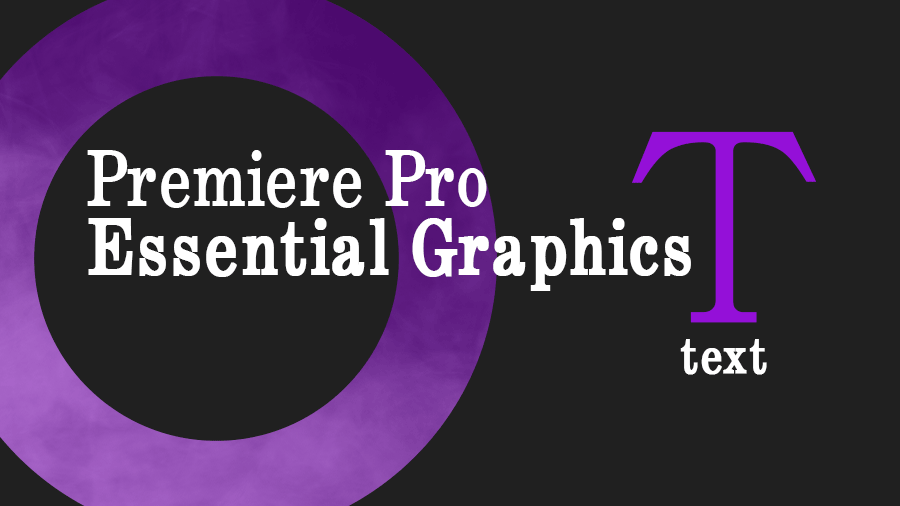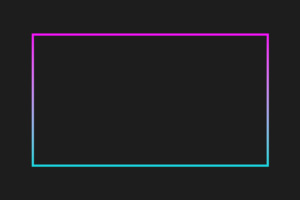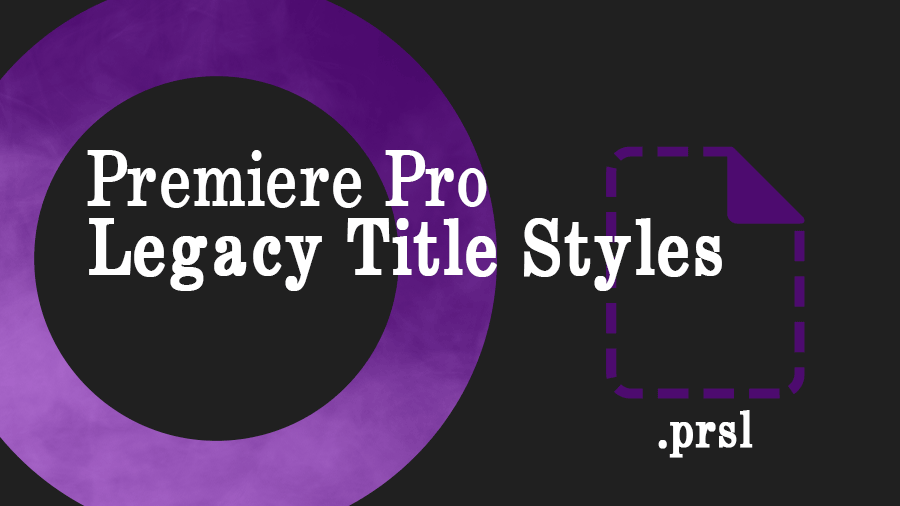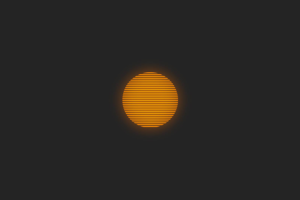レガシータイトルスタイルでテロップをデザインしてしまうと字幕風のテロップを作成するのに手間がかかります。
字幕風のテロップをデザインする場合は、横書き文字ツールを使用しエッセンシャルグラフィックスでデザインすることをおススメします。
字幕風のテロップについて
字幕風のテロップを実際に作成してみるとこのような形になると思います

このようなデザインをレガシータイトルスタイルを使って作成することも可能ですがレガシータイトルスタイルにはテキストの背景に色を追加する機能がありません。
作成する場合は長方形ツールなどを使用してテキストの後ろに追加することで作成できます。
ですがその方法だと、文字数が変化すると長方形のサイズも変更しなければならないのでテロップ入れの作業に手間がかかります。
しかしエッセンシャルグラフィックスを使えばテキストの背景に色を追加出来るので手間がかかることなく字幕風のテロップを作成し簡単に編集作業を行うことが出来ます。
字幕風のテロップを作成
PremiereProを起動したらツール内にある横書き文字ツールを使用してテキストを入力します。

横書き文字ツールでテキストを入力したらエッセンシャルグラフィックスを開き編集を選択します。
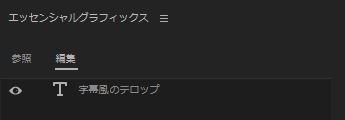
画面上にエッセンシャルグラフィックスパネルがない場合は、ウィンドウからエッセンシャルグラフィックスにチェックを入れるとエッセンシャルグラフィックスパネルが表示されます。
エッセンシャルグラフィックスの編集では、テキスト文字を変更したり、塗り、ストローク、背景、シャドウなどを追加することが出来ます。
エッセンシャルグラフィックスで編集を行う場合は、必ず編集するテキストを選択してください。

選択するとテキストの編集が出来るので編集内にあるアピアランスに背景があるのでチェックを入れるます。
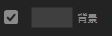
チェックを入れると不透明度と背景のサイズを調整出来るので字幕風のデザインになるように調整します。
今回は、不透明度100%にし背景のサイズを20にしました。
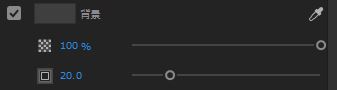
チェックの横にあるカラーパレットを選択すると背景の色を変えれるので今回は黒にします。

これで字幕風のテロップデザインが完成しました。